Memoji maken en gebruiken op uw iPhone

Ontgrendelen van je iPhone is niet de enige functie van de True Depth-camera op de iPhone X (en nieuwere apparaten). In 2017 zou Apple geanimeerde emoji of Animoji lanceren naast iOS 11. Deze technologie gebruikte de camera om een bekende emoji tot leven te brengen met expressies en bewegingen.
Nu als onderdeel van de iOS 12-update brengt Memoji dit naar een heel nieuw niveau door je toe te staan je eigen geanimeerde emoji te maken. Het is niet alleen een kans om een cartoonachtige gelijkenis van jezelf te creëren, maar je kunt het ook tot leven brengen, net als reguliere animoji.
Dus laten we eens kijken hoe het werkt!
Welke iPhones Memoji ondersteunen?
Als u Animoji kunt gebruiken Animoji verzenden en opslaan op de iPhone X Animoji verzenden en opslaan op de iPhone X Als u een iPhone X heeft, kunt u Animoji naar al uw vrienden sturen. Hier is hoe. Meer lezen, u kunt Memoji ook gebruiken. Elke iPhone uitgerust met een True Depth-camera, te beginnen met de iPhone X, kan de technologie gebruiken. Nieuwere iPhones die ook Memoji ondersteunen, zijn onder meer de iPhone XS, Xs Max en Xr die aangekondigd zijn tijdens Apple's 2018 evenement: Apple's 2018 Event: 3 nieuwe iPhones en een nieuwe Apple Watch Apple's 2018 Event: 3 nieuwe iPhones en een nieuw Apple Watch Apple's 2018 evenement zag de aankondiging van nieuwe iPhones, een nieuwe Apple Watch en meer. Dit is de samenvatting, plus wat we niet hebben gezien. Lees verder .
Op deze apparaten moet iOS 12 zijn geïnstalleerd. Gebruikers die geen iPhone hebben met een True Depth-camera kunnen uw Memoji nog steeds bekijken, net als Animoji in iOS 11. En hoewel de geanimeerde berichten deel uitmaken van iMessage, zelfs “groene bubbelvrienden” met Android-apparaten kunnen uw opnamen als een video ontvangen.

Hoe u uw Memoji maakt
U maakt Memoji op dezelfde plaats waar u Animoji-berichten kunt opnemen: via het menu iMessage apps. Open de berichten app en tik vervolgens op Apps pictogram naast het tekstvak. Blader door de lijst met pictogrammen die wordt weergegeven totdat u deze vindt Animoji (het ziet er natuurlijk uit als een aap).

Als u een nieuwe Memoji wilt toevoegen, tikt u op de Plus knop. Als dit de eerste keer is dat je dit doet, krijg je een pop-up die aangeeft dat dit het geval is. Anders scrolt u eenvoudig helemaal naar links en tikt u op de knop. Hier kun je je gelijkenis creëren.
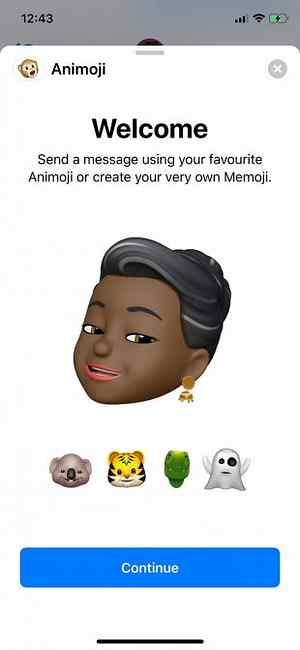
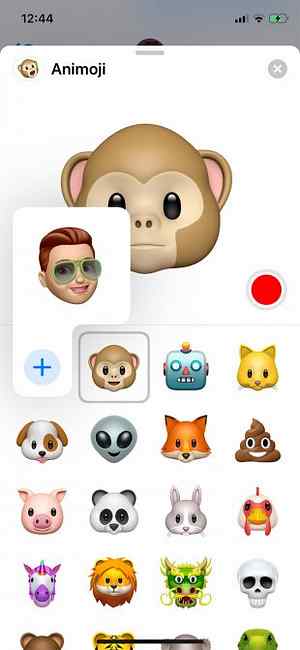
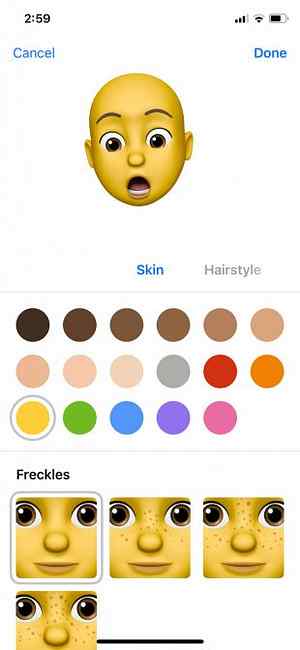
Terwijl u wijzigingen aanbrengt, ziet u dat uw aanpassingen in realtime worden weergegeven. Probeer je nieuwe gezicht op maat aan door een paar gezichten te trekken. Er zijn 10 afzonderlijke categorieën, waarvan sommige verschillende opties bevatten.
- Huid: Inclusief huidskleur, met een schuifregelaar voor fijnafstemming en sproeten. Je kunt zelfs kiezen voor een grijze huid, een mooie Shrek-groente of rood voor wanneer je bijzonder boos bent.
- kapsel: Deze zijn niet gescheiden door geslacht, wat geldt voor elke optie in de Memoji-maker. U kunt kiezen uit natuurlijke kleurtinten en ook highlights toevoegen als u dat wilt.
- Hoofd vorm: Met opties voor veroudering en kinmaat.
- Ogen: Basis oogkleur en wimperaanpassing.
- wenkbrauwen: Je kunt dit apart van je haarkleur aanpassen, met veel vormen en verschillende diktes om uit te kiezen.
- Neus en lippen: Drie maten neus, met verschillende lipkleuren en vormen (hoewel niet een grote variëteit om uit te kiezen).
- oren: Drie maten oren, met opties voor het toevoegen van één set oorbellen (alleen in beide oren) en het aanpassen van de kleur van uw sieraden.
- Gezichtshaar: Inclusief bakkebaarden, veel baarden, stoppels en snorren, plus de optie van natuurlijke of niet-zo-natuurlijke kleuring.
- Eyewear: U kunt kiezen uit een groot aantal brillenglazen. Je kunt ook de framekleur en lenskleur aanpassen (en de dekking aanpassen, zodat je je ogen eronder nog kunt zien als je dat wilt).
- Hoofddeksels: Allerlei hoeden, mutsen en religieuze kledingstukken in de gebruikelijke tinten.
Je kunt heen en weer tikken om je creatie bij te stellen totdat je tevreden bent en vervolgens tikken Gedaan in de rechterbovenhoek van het scherm. Uw Memoji wordt onder dezelfde in de lijst opgeslagen Animoji knop die u hebt getikt voordat u deze maakte.
Bewerk, dupliceer en creëer meer memo's
U kunt zoveel Memoji's maken als u maar wilt. Ga eenvoudig terug naar het menu en tik op Plus knop nogmaals voor een andere. Zoek een oude Memoji en tik op de ellips knop in de linkerbenedenhoek om drie opties te openen: Bewerk, Duplicaat, en Verwijder.
Tik Duplicaat om je Memoji snel te klonen, dan Bewerk het om kleine aanpassingen te maken. Probeer een versie van jezelf toe te voegen met een zonnebril of andere bril en andere wijzigingen. Vergeet niet: het is niet nodig om hier volledig getrouw te zijn aan het leven. Apple heeft deze functie voor de lol toegevoegd, dus experimenteer en zie wat je kunt bedenken.
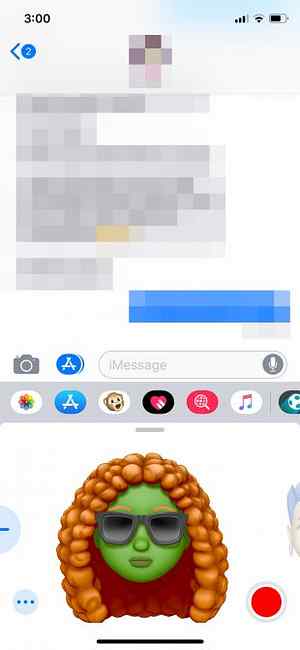

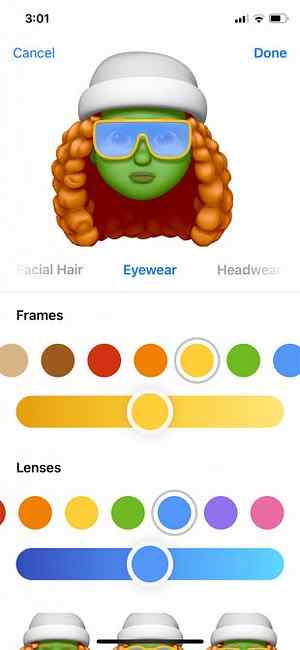
Hoe geanimeerde Memoji-berichten verzenden
Met een arsenaal aan gelijken tot je beschikking, kun je Memoji-berichten op dezelfde manier verzenden als je normale Animoji stuurt. Lancering berichten tik vervolgens op de App knop. Vind de Animoji “aap” knop en kies vervolgens uw gelijkenis.

U kunt op de Record eenmaal om een bericht van maximaal 30 seconden op te nemen en tik er vervolgens nogmaals op om uw opname te beëindigen. U kunt ook de Record knop voor de lengte van uw opname als u liever.
Nadat u een bericht hebt opgenomen, kunt u naar links en rechts scrollen en dit op andere Memoji of Animoji gebruiken. Houd er rekening mee dat geluid is opgenomen in de opname. Je kunt ook een enkel, stilstaand beeld verzenden van jezelf met een bepaalde uitdrukking.
Maak een gezicht, tik dan gewoon op je beeltenis. De afbeelding wordt toegevoegd aan het tekstvak, waar u hieronder een opmerking kunt typen en kunt inslaan Sturen. Dit werkt met zowel iMessage- als Android-gebruikers, aangezien de afbeelding als afbeelding wordt verzonden. 
Een andere manier om uw nieuwe Memoji te gebruiken is via het gebruik van iMessage-stickers. Deze werken alleen via iMessage, met andere iPhone-gebruikers. Sla een houding aan waar je blij mee bent, tik dan op je afbeelding en houd vast. Sleep uw gezicht omhoog in de berichttekst en laat los over een bericht of afbeelding waarop u de sticker wilt toepassen.
U kunt knijpen met een vrije vinger om de sticker te vergroten of verkleinen als u wilt.

Memojis Are Like Animojis, But Better
Helaas is er geen manier om je gelijkenis toe te voegen aan het reguliere emoji-toetsenbord, dat waarschijnlijk meer te maken heeft met standaardisatie dan wat dan ook. Het zou leuk zijn om een paar vooraf bepaalde uitdrukkingen op je beeltenis toe te passen voor gebruik in het dagelijkse gesprek.
Natuurlijk krijg je waarschijnlijk veel meer gebruik van je Truth Depth camera als je deze gebruikt om je iPhone te ontgrendelen met Face ID in plaats daarvan Is Face ID op de iPhone X Any Good? Is Face ID op de iPhone X goed? Weg is de startknop. Weg is de vingerafdrukscanner. Het is tijd om plaats te maken voor Face ID. Lees verder .
Ontdek meer over: Emoji's, gezichtsherkenning, iMessage, iOS 12, iPhone X.


